Mi a teendő, ha a WhatsApp Web nem működik

A WhatsApp web nem működik? Ne aggódj. Íme néhány hasznos tipp, amivel újra működésbe hozhatod a WhatsApp-ot.
2019 eleje óta a Dark Mode nagyon népszerű. Szinte az összes alkalmazás a Facebooktól a Twitteren át az Instagramig és a böngészőkben is sötét témát bocsátott ki. De ami a Google Search alkalmazást illeti, nem volt sötét mód.
További információ: A sötét mód engedélyezése szinte mindenhol
Mint mindig, a Google késik a buliról, mint ahogy a Google Meet esetében is tette ; ezt a Google Keresőalkalmazással teszi. A cég nemrégiben tett bejelentése szerint a sötét módot vezeti be a Google Keresőalkalmazáshoz.
Ezzel a felhasználóknak többé nem kell az elavult világítási módot használniuk.
Forrás: 9to5Google
Mikor lesz elérhető a funkció?
A 9to5Google jelentése szerint az új funkció az Android és iOS felhasználók számára is elkezdődött. Ha nem kapta meg a frissítést, ne aggódjon, a bevezetés a héten megtörténik. Ez azt jelenti, hogy azoknak, akik nem kapták meg a frissítést, péntekig kell várniuk.
További információ: A Google Meet – a Zoom versenytársa már mindenki számára ingyenes
Hogyan lehet engedélyezni a sötét módot a Google Search App számára?
A Sötét mód a Google Keresőalkalmazásban kétféleképpen engedélyezhető:
Első út – Manuális váltás világos és sötét mód között:
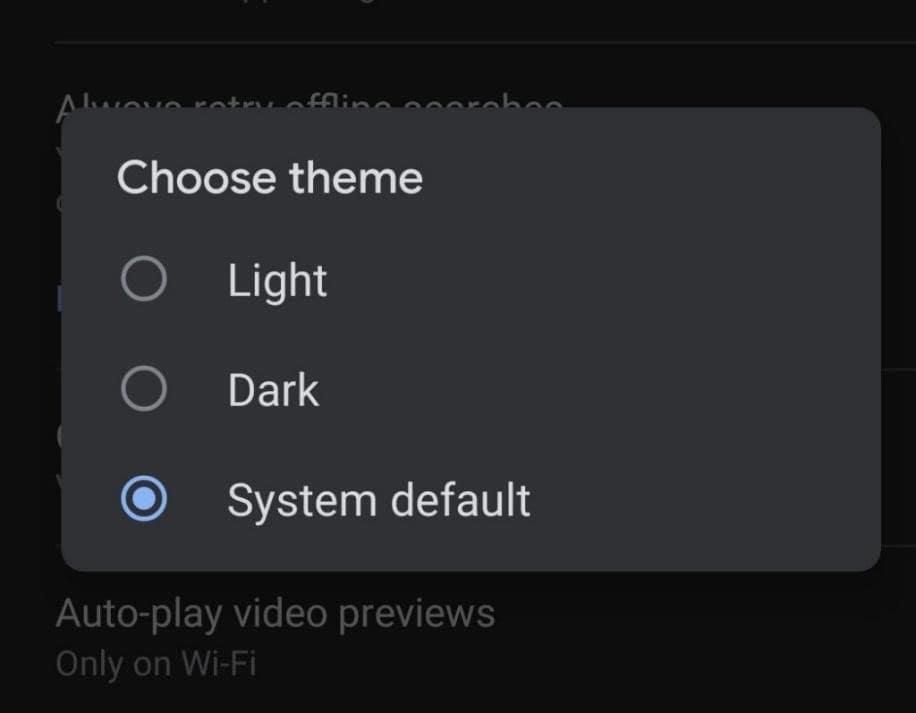
Második út – Automatikus:
Megjegyzés: Ha az eszköz kijelzője már sötét témára van állítva, akkor nem kell semmit tennie, az alkalmazás automatikusan működik Android 10 vagy iOS 13 rendszeren. Az iOS 12 felhasználóknak azonban ezt manuálisan kell megtenniük.
További információ: Hogyan lehet bekapcsolni a sötét módot az iOS 13 rendszerben?
Ha beállította eszközét a Világos és Sötét mód közötti váltásra, a Google Keresőalkalmazás Sötét módra vált, amikor az iPhone vagy Android telefon többi része is.
A Google Kereső sötét módjának legjobb része az, hogy a frissítés telepítése után az alkalmazás automatikusan felismeri az eszköz megjelenítési beállításait, és ennek megfelelően módosítja a témát. Ez király. De a legfrissebb szoftverrel működne. Ez azt jelenti, hogy a régebbi verziót használó felhasználóknak ezt manuálisan kell megtenniük. Ez nem tűnik problémásnak, mert végre elérhető a Google Search alkalmazás a sötét témában, és többé nem kell erőltetni a szemünket, amikor bármit keresünk a Google Keresőalkalmazással.
Javasolt olvasmány:
A Gmail sötét mód engedélyezése Android és iOS rendszeren
A WhatsApp web nem működik? Ne aggódj. Íme néhány hasznos tipp, amivel újra működésbe hozhatod a WhatsApp-ot.
A Google Meet kiváló alternatíva más videokonferencia alkalmazásokhoz, mint például a Zoom. Bár nem rendelkezik ugyanazokkal a funkciókkal, mégis használhat más nagyszerű lehetőségeket, például korlátlan értekezleteket és videó- és audio-előnézeti képernyőt. Tanulja meg, hogyan indíthat Google Meet ülést közvetlenül a Gmail oldaláról, a következő lépésekkel.
Ez a gyakorlati útmutató megmutatja, hogyan találhatja meg a DirectX verzióját, amely a Microsoft Windows 11 számítógépén fut.
A Spotify különféle gyakori hibákra utal, például zene vagy podcast lejátszásának hiányára. Ez az útmutató megmutatja, hogyan lehet ezeket orvosolni.
Ha a sötét módot konfigurálod Androidon, egy olyan téma jön létre, amely kíméli a szemed. Ha sötét környezetben kell nézned a telefonodat, valószínűleg el kell fordítanod a szemedet, mert a világos mód bántja a szemedet. Használj sötét módot az Opera böngészőben Androidra, és nézd meg, hogyan tudod konfigurálni a sötét módot.
Rendelkezik internetkapcsolattal a telefonján, de a Google alkalmazás offline problémával küzd? Olvassa el ezt az útmutatót, hogy megtalálja a bevált javításokat!
Az Edge megkönnyíti a biztonságos böngészést. Íme, hogyan változtathatja meg a biztonsági beállításokat a Microsoft Edge-ben.
Számos nagyszerű alkalmazás található a Google Playen, amelyekért érdemes lehet előfizetni. Idővel azonban a lista bővül, így kezelni kell a Google Play előfizetéseinket.
A videofolytonossági problémák megoldásához a Windows 11-en frissítse a grafikus illesztőprogramot a legújabb verzióra, és tiltsa le a hardveres gyorsítást.
Ha meg szeretné állítani a csoportbejegyzések megjelenését a Facebookon, menjen a csoport oldalára, és kattintson a További opciók-ra. Ezután válassza az Csoport leiratkozása lehetőséget.








